Najúčinnejšie spôsoby prenosu videí z iPhone do počítača so systémom Windows
Keď je iPhonepoužívateľ musí prenášať videá do svojho počítača. V prípade zdieľania videa, úpravy a nahrávania videa, zálohovania, vymazania úložného priestoru atď. Je nevyhnutné, aby používatelia zvolili možnosť prenosu. Ako PC alebo Mac máte možnosť robiť všetky tieto veci bez problémov! Predtým, ako sa opýtate, ako preniesť videá z iPhone do PC, sme tu s podrobnými metódami, ktoré vám môžu pomôcť ľahko a efektívne odosielať videá do vášho PC. Prejdite si článok a starostlivo postupujte podľa krokov.
- Časť 1: Ako prenášať videá z iPhone do PC Windows 10/8/7
- Časť 2: Ako presunúť videá z iPhone do PC v systéme Windows 10
- Časť 3: Ako importovať videá z iPhone do PC na Windows 8
- Časť 4: Ako kopírovať videá z iPhone do PC na Windows 7
Časť 1: Ako prenášať videá z iPhone do PC Windows 10/8/7
Našou prvou voľbou v tomto článku je https: // www.tenorshare.com/products/icarefone.html. Toto je na vrchole nášho zoznamu, pretože je to jednoducho najlepšia voľba, ak chcete vedieť, ako preniesť fotografie a videá z iPhone do PC. Podporuje všetky verzie systému Windows, najmä Windows 10/8/7 / XP atď. A dokonca aj Mac. Pomocou tohto softvéru sa môžete rozhodnúť pre správu súborov a môžete ľahko vybrať jedno alebo viac videí súčasne na prenos. Existuje aj možnosť hromadného prenosu. Ďalšou veľkou výhodou použitia tohto softvéru je, že s ním nie je spojené žiadne obmedzenie úložiska iCloud a môže tiež prenášať videá z ľubovoľnej aplikácie, ako je WhatsApp, Kik, Snapchat, iMessage atď. Pred prenosom môžete tiež zobraziť ukážky videí. Tieto výhody neponúkajú žiadne iné metódy.
Tu je návod, ako ho používať:
1. Stiahnite si verziu softvéru Tenorshare iCareFone pre Windows do svojho počítača. (Dostupná je aj verzia pre Mac)
2. Nainštalujte softvér pomocou sprievodcu.
3. Pomocou kábla USB pripojte svoj iPhone k počítaču so systémom Windows.
4. Vyhľadajte a stlačte „Správca súborov“ v hlavnom rozhraní a jednoducho klepnite na „Videá“ z dostupných možností.

5. Všetky vaše videá sa teraz zobrazia pred obrazovkou počítača úplne zoradené. Ukážte si svoje videá z iPhone teraz.

6.Vyberte požadované videá po ukážke a jednoducho kliknite na tlačidlo „Exportovať“. Voila! Skončil si! Teraz vám softvér urobí prácu. Teraz prenesie všetky vybrané videá do počítača kedykoľvek! A to je jediný spôsob, ako prenášať videá z iPhone do PC bez itunes.
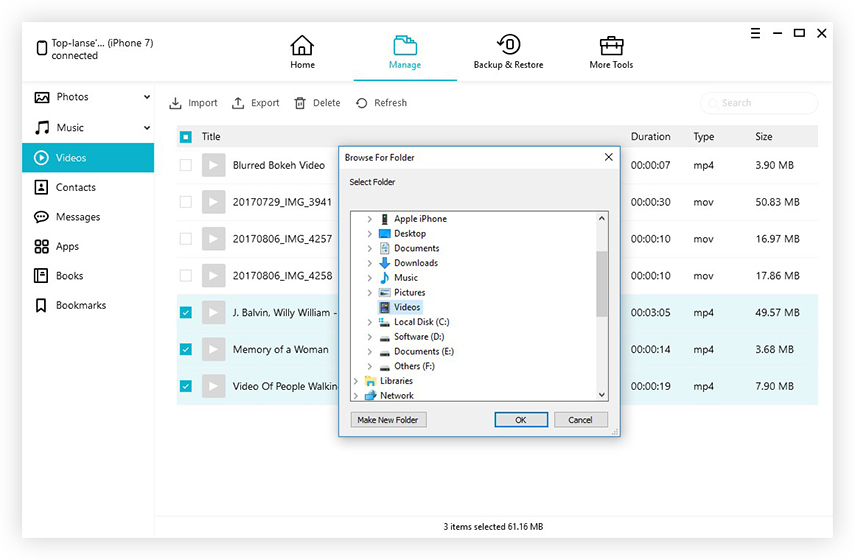
Časť 2: Ako presunúť videá z iPhone do PC na Windows 10
Hlavným problémom užívateľov Apple čelí WindowsOS znamená, že neexistuje žiadna aplikácia alebo softvér na podporu procesu prenosu. Existuje iCloud pre Windows na synchronizáciu vášho iPhone a počítača, ale to by vyžadovalo Wi-Fi, účet iCloud, obmedzenia úložného priestoru a čo nie! Ak si neželáte používať cloudové služby, nemusíte sa obávať, s novšími verziami systému Windows, ako napríklad Windows 10 alebo 8, ste úplne krytí. Keďže systém Windows 10 je dodávaný so zabudovanou fotografickou aplikáciou, ktorá je podobná aplikácii Mac Photos a pomáha prenášať vaše fotografie a videá. Nezabudnite však, že do svojho počítača musíte nainštalovať iTunes pre Windows; v opačnom prípade Windows nedokážu rozpoznať váš iPhone.
1. Získajte kábel USB a použite ho na pripojenie oboch zariadení.
2. Po nadviazaní spojenia sa automaticky spustí aplikácia Fotografie.
3. Kliknite na aplikáciu Fotografie a otvorí sa nové okno, v ktorom sa zobrazia všetky vaše obrázky a videá uložené v iPhone.
4. Teraz musíte kliknúť na tlačidlo Import a začať vyberať videá, ktoré chcete preniesť.

5. Po výbere kliknite na tlačidlo Pokračovať nižšie. Všetky vaše videá sa importujú do vášho počítača.
Takto prenášate videá z iPhone doPC Windows 10. Pridanie aplikácie Photo Photo v systéme Windows 10 uľahčilo každému používateľovi iPhone zdieľať fotografie a videá s domácim počítačom, inak ste museli nainštalovať niekoľko aplikácií a prejsť niekoľkými typickými procesmi.
Časť 3: Ako importovať videá z iPhone do PC na Windows 8
Okrem aplikácie Fotografie môžete používať aj systém WindowsPrieskumník súborov ako alternatíva na prenos videí do počítača so systémom Windows 8. Používanie programu File Explorer nie je náročná úloha a je tiež zabudovanou funkciou, ktorú poskytuje spoločnosť Microsoft vo všetkých verziách operačného systému Windows. Použitie programu Prieskumník v systéme Windows 8 je uvedené nižšie ...
1. Získajte kábel USB a pripojte zariadenie iPhone X / 8/7 / 7Plus / 6 / 6S / 5 / 5S / SE k počítaču.
2. Dajte mu chvíľku a potom odomknite svoj iPhone.
3. Zobrazí sa kontextové okno so žiadosťou o povolenie dôverovať počítaču. Musíte na ňu klepnúť.
4. Teraz na počítači otvorte program Windows File Explorer stlačením klávesov „Windows“ a „E“ na klávesnici.
5. Navštívte „Tento počítač“, iPhone bude teraz označený ako prenosné zariadenie.
6. Kliknite a prejdite na „Interné úložisko“ a vyhľadajte „DCIM“.

7. Vo vnútri „DCIM“ nájdete všetky videá a údaje. Vyberte videá, ktoré potrebujete, a preneste ich.
Prenos súborov je dobrá možnosť prenosuúdaje a môžete ich ľahko použiť. Ak však chcete ísť iným spôsobom, môžete použiť aj aplikáciu Fotografie. Má tiež vstavanú možnosť, ale je k dispozícii iba v moderných verziách systému Windows.
Časť 4: Ako kopírovať videá z iPhone do PC na Windows 7
Ako už bolo uvedené vyššie, staršie verzieWindows, ako napríklad Windows 7 alebo XP, nemajú aplikáciu Fotografie. Jediným spôsobom, ako preniesť bez použitia iCloud, je použitie funkcie automatického prehrávania alebo prehliadača súborov. Automatické prehrávanie je vstavaná funkcia a realizovateľný spôsob prenosu údajov z iPhone do počítača so systémom Windows. Spracovanie procesu je uvedené nižšie…
1. Musíte do svojho počítača nainštalovať iTunes pre Windows.
2. Potom získajte kábel USB a spojte obe zariadenia.
3. Keď počítač rozpozná iPhone, otvorí sa dialógové okno AutoPlay.
4. Na paneli Automatické prehrávanie sa zobrazí niekoľko možností, kliknite na „Importovať obrázky a videá“.

5. Teraz sa otvorí nové okno a umožní vám nastaviť cieľ na prenos videí.
6. Teraz stačí vybrať obrázky a kliknutím na tlačidlo OK importovať videá.
Všetko je hotové! Kábel môžete teraz odpojiť.
Tu sú uvedené najúčinnejšie metódys podrobnými údajmi o všetkom, čo potrebujete na prenos videí z iPhone do PC. Takže, ak používate samostatný počítač so systémom Windows, tento sprievodca všetko môže urobiť! Všetky tieto metódy sú účinné a dokážu ľahko prenášať videá, ale ak chcete náš názor, choďte na to najlepšie, tenorshare iCareFone. Nepotrebuje podporu iTunes a bude fungovať samostatne a bude vám poskytovať rýchlejšie prenosové rýchlosti a mnoho ďalších užitočných funkcií!
Ak sa vám tento článok páči, nezabudnite naň komentovať a zdieľať!









